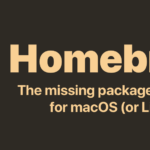Installare Homebrew su Mac M1, la guida step by step
Reading Time: 2 minutesSe sei un fan di Homebrew e un utente Apple Silicon Mac, sarai felice di scoprire le ultime versioni di Homebrew (3.0.0 e successive) che ora supportano nativamente l’architettura Apple Silicon. Avrai ancora bisogno di Rosetta 2 per avere alcuni pacchetti e formule per far funzionare il tutto, ma molte cose sono già supportate nativamente dal gestore di pacchetti della riga di comando. Vediamo insieme come installare Homebrew su Mac M1.
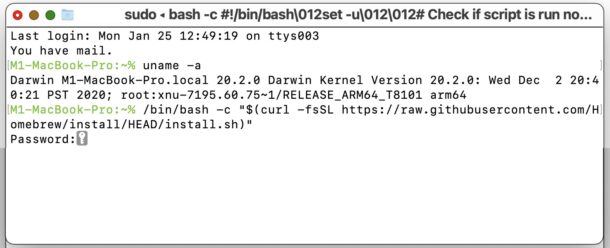
Per chi non lo conosce, Homebrew è un gestore di pacchetti open source. Questo, consente agli utenti avanzati di installare ed eseguire facilmente un’ampia varietà di strumenti e app da riga di comando sul Mac all’interno del Terminale. È abbastanza popolare tra gli sviluppatori, gli amministratori di sistema, gli amministratori di rete, i fan di infosec, unix e linux e anche solo le persone più geek tra noi.
Se state già utilizzando Homebrew dovreste essere in grado di aggiornare semplicemente il gestore di pacchetti per ottenere l’ultima versione con il supporto nativo di Apple Silicon. In alternativa, potrete eseguire nuovamente il programma di installazione.
Installare Homebrew su Mac M1
Gli interessati possono installare Homebrew su un Apple Silicon Mac con il seguente comando emesso all’interno di Terminal. Questo che è lo stesso del comando di installazione generale di Homebrew per le moderne versioni di MacOS:
/bin/bash -c "$(curl -fsSL https://raw.githubusercontent.com/Homebrew/install/HEAD/install.sh)"Come al solito, avrete bisogno della password amministratore per autenticarvi e completare l’installazione.
Alcuni utenti potrebbero voler disattivare il monitoraggio predefinito di Homebrew “Analisi del comportamento degli utenti aggregati anonimi”, che potrete eseguire con il seguente comando dopo l’installazione:
brew analytics offPotrete controllare i pacchetti su formulae.brew.sh se siete curiosi di sapere se hanno o meno il supporto nativo per Apple Silicon.
Se avete già Homebrew in esecuzione su Apple Silicon Mac ma vi affidate a Rosetta 2, probabilmente vorrete aggiornare homebrew e i pacchetti. Questo comunque, dovreste farlo periodicamente:
brew updateCome avrete notato, non tutto supporta ancora Apple Silicon. Inoltre potrebbe essere necessario utilizzare una soluzione alternativa dal Terminal per eseguire alcuni pacchetti x86 .
Risoluzione dei problemi di Homebrew su Mac M1
Mentre Homebrew dovrebbe funzionare bene su un Mac Apple Silicon, alcuni utenti potrebbero riscontrare problemi se trasferiscono i propri dati da un Mac Intel a un Mac ARM Apple Silicon.
Dovrete essere sicuri di avere Rosetta 2 installato sul Mac , poiché non tutto è ancora nativo.
Molti dei pacchetti homebrew dovrebbero funzionare. Alle volte però, potreste vedere vari errori su Rosetta come “errore rosetta: thread_suspend non riuscito”, in particolare quando si tenta di aggiornare i pacchetti Brew.
Se riscontrate errori o stranezze da un Intel migrato ad Apple Silicon Mac, provate a disinstallare Homebrew e quindi reinstallarlo. Questo sembra che risolva spesso questi tipi di problemi:
Prima disinstallazione:
/bin/bash -c "$(curl -fsSL https://raw.githubusercontent.com/Homebrew/install/master/uninstall.sh)"Attendete il completamento del processo di disinstallazione. Potreste voler riavviare il Mac , ma potrebbe non essere necessario. Ricordate che il riavvio cancella i file tmp e altre cache.
Ora, reinstallate Homebrew:
/bin/bash -c "$(curl -fsSL https://raw.githubusercontent.com/Homebrew/install/HEAD/install.sh)"E ancora una volta lasciate che il processo si completi.
Ricordate inoltre che se disinstallerete Homebrew, il processo rimuoverà tutti i pacchetti associati, quindi dovrete reinstallarli di nuovo.
[Via]